Transfert de musique depuis le disque dur externe à iTunes
Il y a plusieurs causes de transférer le contenu sur le disque dur externe et à partir du disque dur externe à iTunes que les deux supports de stockage sont considérés comme état de la technique. Quand il vient à un disque dur externe, une personne a le plein commandement et le contrôle des chansons différentes. Mais certains utilisateurs considèrent le disque dur externe pour être potentiellement dangereux. Pour la même raison, ils sont d'avis que la technologie du nuage ou d'un service en ligne ne sont pas aussi sûrs qu'iTunes pour vous assurer que les médias restent en sécurité. Dans le même temps, iTunes a certaines restrictions pour transférer des fichiers musicaux à partir d'un disque dur externe à iTunes. Dans ce tutoriel, la façon d'importer de la musique à partir du disque dur externe à iTunes sera discuté et il veillera également à ce que les utilisateurs soient bien au courant du processus que les images pertinentes seront également ajoutées à approfondir la compréhension.
- Partie 1 : Transfert de musique à partir du disque dur externe de façon gratuite
- Partie 2 : Comment transférer de la musique depuis le disque dur externe à iTunes facilement avec TunesGo
- Partie 3 : Avantages et inconvénients; Conclusion pour TunesGo
Partie 1 : Transfert de musique à partir du disque dur externe de façon gratuite
Tout le monde aime le gratuit et donc le premier po int de cet article est de faire en sorte que les iTunes sont importés à l'ordinateur d'une manière qui est rapide, efficace et surtout gratuit. La plupart des utilisateurs trouveront ce sujet une main très aidant les processus complexes que ne sont jamais nécessaires et que l'utilisateur peut faire en sorte que, avec l'aide de quelques clics, le dossier multimédia iTunes est transféré du disque dur externe à l'ordinateur. Pour obtenir le meilleur, l'utilisateur doit veiller à ce que les étapes mentionnées ci-dessous sont suivies dans le même ordre, sans sauter quoi que ce soit :
i. Le disque dur externe contenant le dossier multimédia iTunes doit être connecté à l'ordinateur.

ii. L'utilisateur doit lancer le logiciel iTunes qui montre l'interface suivante.
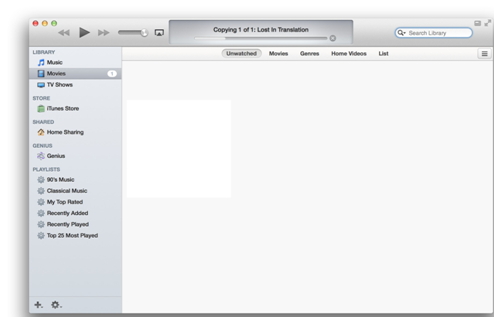
iii. Sur PC, le disque dur se trouve sur le bureau; Poste de travail et sur Mac le disque dur externe peut être vu sur le bureau. L'utilisateur doit veiller à ce que le lecteur est ouvert pour afficher le dossier multimédia iTunes, puis le dossier est directement traîné dans le dossier de la musique de l'iTunes pour terminer le processus dans son intégralité.
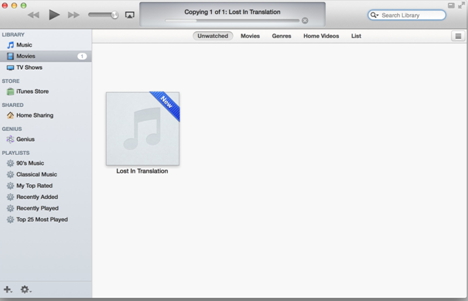
iv. En utilisant ce procédé simple, l'utilisateur peut faire en sorte que le contenu sont copiés dans le logiciel iTunes gratuitement. Il est également recommandé de faire en sorte que les iTunes sont fermés et relancé pour voir le dossier de contenu multimédia qui a été traîné. En utilisant cette méthode, non seulement la musique, mais tous les genres qui sont pris en charge par les iTunes peuvent être glissés dans le programme sans aucun problème et le problème.
Partie 2: Comment transférer de la musique depuis le disque dur externe à iTunes facilement avec TunesGo
TunesGo est encore une fois un merveilleux ajout par Wondershare à leur collection impressionnante de programmes. Il gère non seulement des fichiers et des dossiers pour les utilisateurs quand il vient à iTunes, mais assure également que le meilleur est fait pour ce qui concerne toutes les questions qui sont liées à iTunes. Des chansons à plus de supports externes manquantes, TunesGo permet aux utilisateurs de tirer le meilleur parti de tout problème et ne quitte jamais les seuls utilisateurs. Il y a des dizaines de caractéristiques du programme qui peut être discuté ici, les voir en résumé comme suite:
- Il conserve les données des utilisateurs très privé car aucun accès à Internet est requis pour exécuter le logiciel et le transfert hors ligne est possible.
- Le logiciel est également fourni pour une version d'essai et c'est un avantage que la plupart des concurrents ne fournissent pas aux utilisateurs.
- TunesGo possède une interface impressionnante et par conséquent, il peut être utilisé pour d'autres fins.
- Les développeurs de Wondershare travaillent très dur pour nous assurer que les nouvelles versions du programme sont lancés sans plus tarder.
- Comme le programme est polyvalent, il peut être utilisé pour plusieurs autres fins, comme le transfert de données à l'iPad, iPod et iPhone de tout modèle car il prend en charge les appareils iOS.
Pour vous assurer que le nécessaire est fait, à la suite est un processus que l'utilisateur doit suivre pour obtenir les résultats selon les besoins.
Télécharger, transférer et gérer la musique pour vos appareils iOS/Android
- Transférer de la musique entre deux appareils ou entre l'appareil et PC/iTunes
- YouTube comme source de musique personnelle
- Prise en charge de 10.000+ sites pour télécharger de la musique et des vidéos
- Utiliser iTunes avec Android
- Organiser toute la bibliothèque musicale iTunes
- Fixer les balises ID3 et couvertures
- Supprimer des chansons en double et supprimer des pistes manquantes
- Partager votre liste de lecture iTunes
| Guide pour TunesGo: | 1. Télécharger de la musique | 2. Enregistrement Musique | 3. Transférer de la musique | 4. Gérer de la bibliothèque iTunes | 5. Conseils pour iTunes |
|---|
Obtenez plus de détails sur la façon d'obtenir ces chansons;
i. Le programme doit être téléchargé à partir https://www.wondershare.com/tunesgo/ que la dernière version est toujours disponible sur le site officiel de TunesGo. Une fois que le fichier .exe a été téléchargé, l'utilisateur a besoin pour fonctionner de telle sorte que l'interface principale apparaît.
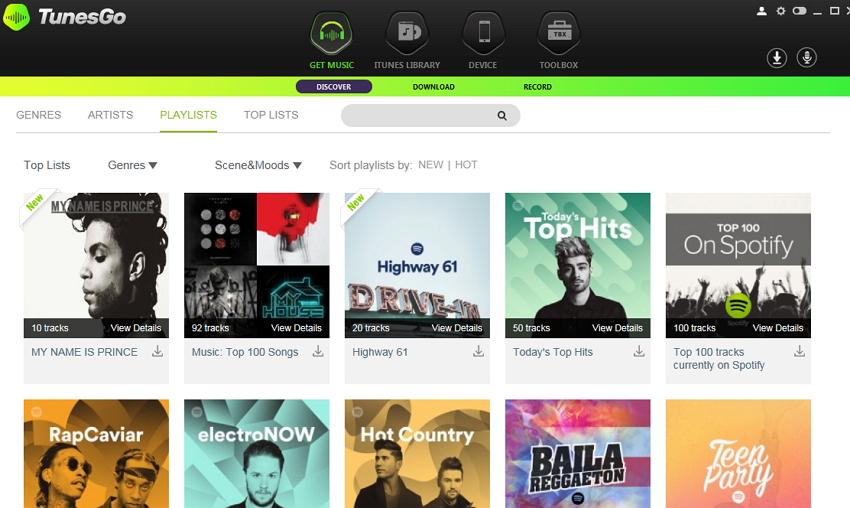
ii. Branchez le disque dur externe à l'ordinateur.

iii. Cliquez sur "BIBLIOTHÈQUE ITUNES" sur l'interface principale de TunesGo, vous allez entrer dans la page de musique par défaut, puis cliquez sur l'icône Ajouter dans le coin supérieur droit, choisissez Ajouter fichier à partir de la liste déroulante si vous souhaitez ajouter des chansons sélectivement à partir d'un fichier ou choisir le ajouter un dossier si vous voulez ajouter tous les fichiers de musique dans un dossier en une seule fois. Ici, nous faisons Ajouter un fichier par exemple.
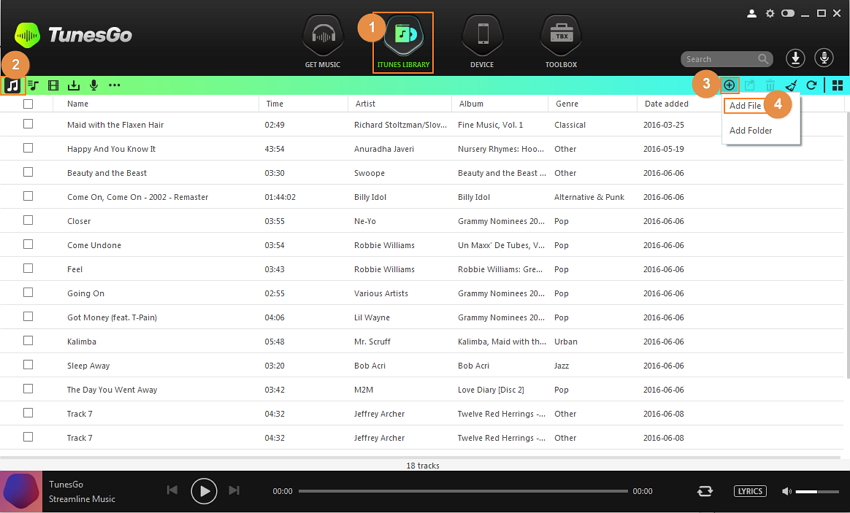
iv. Parcourir le disque dur externe de mon ordinateur, puis recherchez et sélectionnez les chansons que vous souhaitez transférer à partir du lecteur externe à iTunes, cliquez sur «Ouvrir» pour démarrer le transfert de chansons sélectionnées.
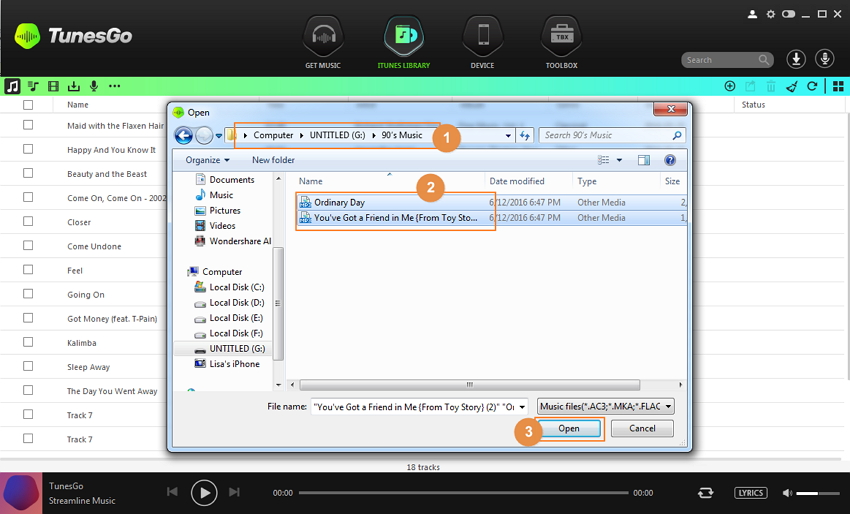
Ensuite, vous pouvez trouver la musique transférée dans iTunes facilement comme suite.
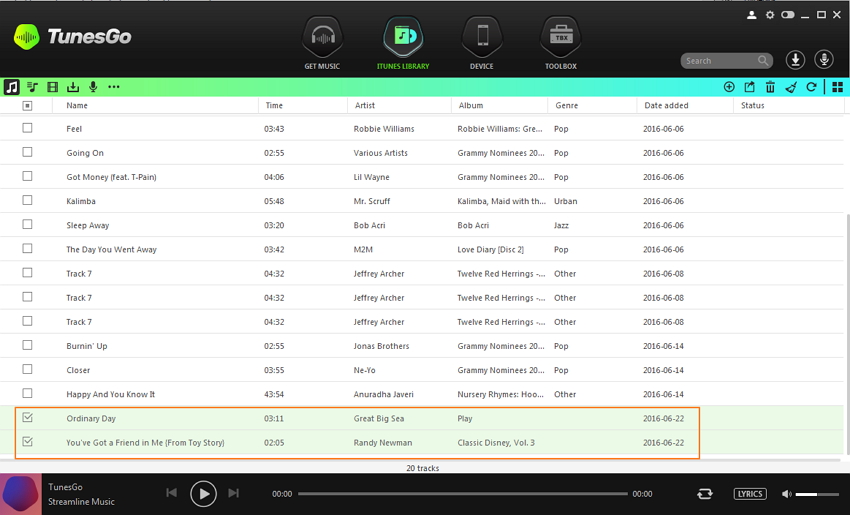
Partie 3 : Avantages et inconvénients; Conclusion pour TunesGo
Avantages et inconvénients
- Le transfert par le biais de ce programme est absolument magnifique et plus simple que jamais.
- Un nouvel utilisateur peut trouver qu'il est difficile que le nombre élevé de clics est impliqué à cet égard.
- Le logiciel est 100% risque et sans erreur; en fait, il corrige les erreurs qu'un utilisateur doit faire face tout en transférant le contenu vers/à partir d'iTunes.
Conclusion
Transfert de contenu à iTunes peut être trépidante surtout si une personne utilise le programme pour la première fois. Mais avec l'utilisation de TunesGo, non seulement il est facile à utiliser, mais aussi il fait en sorte que la question ne soit jamais confronté à cet égard. Tirer le meilleur parti du processus est seulement possible si les bons outils sont là pour soutenir et TunesGo est l'un d'entre eux. Il est également conseillé à tous les utilisateurs d'essayer d'abord la version d'essai offre qui est gratuit pour tout le monde et ensuite aller de l'avant d'acheter le programme que je suis sûr que vous voulez.

